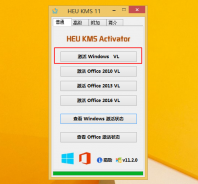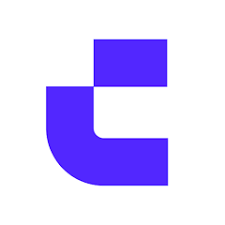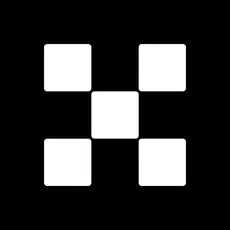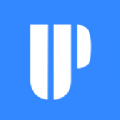win8升级怎么激活失败怎么办 win8升级怎么激活失败怎么回事
时间:2019-07-09 来源:互联网 浏览量:

win8.1激活工具HEU KMS是现在目前为止最为专业、最为全面的一款Windows+Office激活工具。可以在离线状态下一键激活Windows 8.1、Windows 8专业版等各个版本的系统,操作非常的简单,不需要什么电脑知识,下载即可使用。
最近有网友表示要将Win8系统升级到Win8.1,但却出现了Win8.1无法激活情况,下面为大家分享一个Win8.1无法激活的解决办法。

由于升级Win8.1是免费的,导致Win8.1无法激活,主要是由于网络问题导致的,这里主要是因为Win8.1激活的时候,需要访问验证微软服务器,而微软服务器在国内,国内很多地方会存在屏蔽的现象,这才是导致Win8.1无法激活的根本原因,解决办法主要有两种。
一、翻墙
经常习惯浏览国外网站的朋友对翻墙都不会陌生,不过小白朋友会感觉很麻烦,如果你会翻墙的话,也可以进行翻墙后,再激活即可,由于下面的方法更简单,因此这里也不介绍较为麻烦的翻墙教程了,有兴趣的朋友不妨百度搜索下。
二、更改电脑DNS地址
有大神亲测,将电脑DNS地址改成8.8.4.4,不用翻墙,就可以激活Win8.1,而且不少用户亲测都有效,下面教大家如何修改DNS吧。
DNS 是计算机域名的缩写,它是由解析器和域名服务器组成的。域名服务器是指保存有该网络中所有主机的域名和对应IP地址,并具有将域名转换为IP地址功能的服务器。如果想详细了解什么是DNS,大家不妨先阅读下:dns是什么一文。以下我们来看看如何修改Win8系统电脑的DNS地址。
1、首先点击桌面底部的网络图标右键,然后选择“打开网络和共享中心”
2、接下来在“网络和共享中心”窗口中点击左侧的“更改适配器设置”,如下图所示:
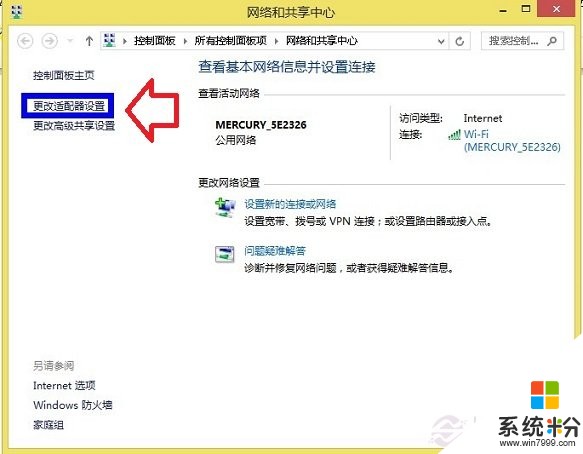
3、然后在“网络连接”窗口中,找到我们用于互联网连接的网卡,一般显示为“本地连接”,我这里的网卡名称之前由于自己改过为“Wi-Fi”。因此选中网卡并用鼠标点击右键,选择“属性”,如下图所示:
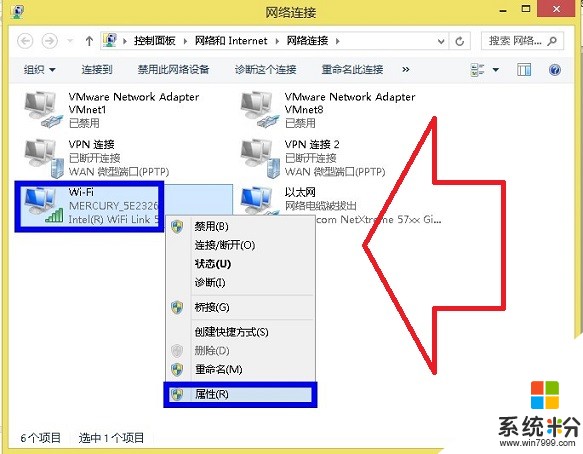
4、在稍后演出的网络连接属性的“网络”选项卡中找到“TCP/IPv4”这个选项,然后点击右下方的“属性”按钮,如下图所示:
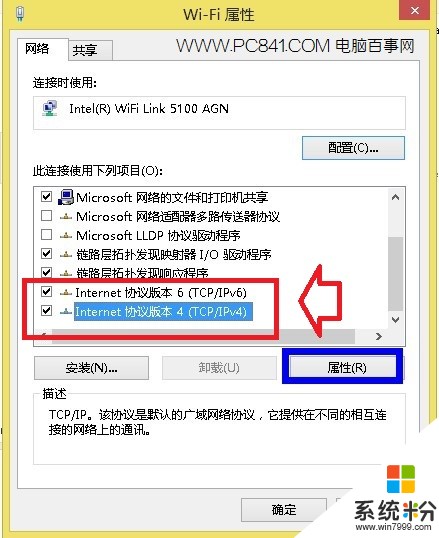
5、接下来,在“Internet 协议版本 4 TCP/IPv4 ”属性窗口中,选择“使用下面的 DNS 服务器地址”,然后在“首先 DNS 服务器”和“备选 DNS 服务器” 中分别填写好 DNS 地址。这里就是修改DNS地址的地方,我们将DNS地址改成8.8.4.4,然后点击底部的确定即可。
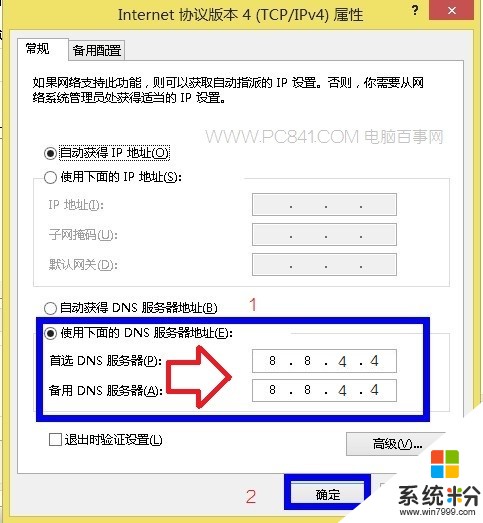
6、完成以上DNS地址修改之后,我们再去激活Win8.1就可以发现可以成功激活了,如下图所示:
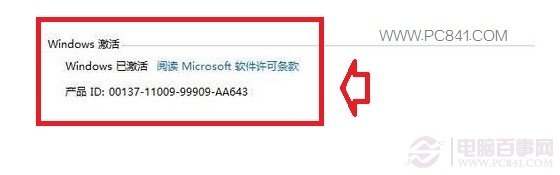
提示:DNS地址8.8.4.4是谷歌全球通用的DNS地址,可能更改该DNS地址之后,网速没以前快,建议激活Win8.1之后,将DNS恢复成原来的样子,改成自动获取即可。最后附上Win8.1官方通用激活码:NTTX3-RV7VB-T7X7F-WQYYY-9Y92F。
上面就是win8.1无法激活的解决方法了,有需要的朋友可以按照以上的步骤进行操作,希望对你有帮助。
以上就是系统粉小编为您带来的win8升级怎么激活失败怎么办,win8升级怎么激活失败怎么回事,win8升级怎么激活失败,希望大家能够永久激活成功!
相关资讯
最新热门游戏
激活工具推荐
- 1 win10永久激活查询方法 win10查看自己是否激活
- 2 win7专业版激活密钥 win7专业版产品密钥激活
- 3 win7在gpt安装win10激活 gpt安装win10激活方法
- 4win7怎么激活120天 win7永久激活延长
- 5xpsp3序列号 xp产品激活密钥
- 6Office2016如何激活 激活Office2016的方法
- 7win8升级win8.1需要重新激活吗 win8系统更新后激活
- 8如何激活win8bing版本 win8.1必应版小马激活工具
- 9win10主板bios+激活win7系统 分区win10改win7+激活
- 10淘宝激活码激活win10步骤 淘宝win10激活码方法